와이파이는 현대 생활에서 필수적인 요소로 자리 잡았습니다. 스마트폰, 태블릿, 노트북 등 다양한 기기를 통해 인터넷에 접속할 수 있게 해주는 와이파이는 편리함을 제공합니다. 하지만 처음 설정하거나 연결하는 과정에서 어려움을 겪는 경우도 많습니다. 이 글에서는 누구나 쉽게 따라할 수 있는 와이파이 연결 방법을 소개합니다. 아래 글에서 자세하게 알아봅시다!
자주 묻는 질문 (FAQ) 📖
Q: 와이파이를 연결하려면 어떻게 해야 하나요?
A: 와이파이를 연결하려면 먼저 기기의 설정 메뉴로 가서 ‘Wi-Fi’ 또는 ‘무선 네트워크’ 옵션을 선택합니다. 사용 가능한 네트워크 목록에서 원하는 Wi-Fi 네트워크를 선택하고, 필요하다면 비밀번호를 입력한 후 ‘연결’ 버튼을 클릭하면 됩니다.
Q: 비밀번호를 잊어버린 경우 어떻게 하나요?
A: 비밀번호를 잊어버린 경우, 라우터의 뒷면이나 바닥에 있는 스티커에서 기본 비밀번호를 찾거나, 라우터의 설정 페이지에 접속하여 현재 비밀번호를 확인할 수 있습니다. 이 경우 컴퓨터나 스마트폰이 라우터에 연결되어 있어야 합니다.
Q: 와이파이가 자주 끊기는 이유는 무엇인가요?
A: 와이파이가 자주 끊기는 이유는 여러 가지가 있을 수 있습니다. 신호가 약한 곳에 있거나, 주변에 전자기기 간섭이 있을 때, 또는 라우터의 펌웨어가 오래되었을 때 이런 문제가 발생할 수 있습니다. 이를 해결하기 위해 라우터의 위치를 변경하거나, 재부팅하거나, 펌웨어 업데이트를 시도해 보세요.
와이파이 설정을 위한 준비물
필수 장비 확인하기
와이파이를 연결하기 위해 가장 먼저 확인해야 할 것은 필요한 장비입니다. 기본적으로는 와이파이 라우터가 필요하며, 이 라우터는 인터넷 공급업체로부터 제공받거나 직접 구매할 수 있습니다. 또 다른 중요한 요소는 연결할 기기입니다. 스마트폰, 태블릿, 노트북 등 다양한 기기를 통해 와이파이에 접속할 수 있으니, 본인이 사용할 기기가 무엇인지 미리 정리해 두는 것이 좋습니다.
인터넷 서비스 가입 여부 확인
와이파이를 이용하려면 우선 인터넷 서비스에 가입되어 있어야 합니다. 만약 아직 가입하지 않았다면, 지역 내의 인터넷 서비스 제공업체를 찾아보세요. 여러 업체의 요금제와 속도를 비교한 후 자신에게 맞는 서비스를 선택하는 것이 중요합니다. 가입 후에는 제공된 설치 가이드에 따라 라우터를 설치하고 초기 설정을 진행해야 합니다.
전원 및 케이블 점검
라우터를 설치하기 전에 전원이 잘 연결되어 있는지 확인하고, 모든 케이블(전원선, 랜선 등)이 올바르게 꽂혀 있는지 점검해야 합니다. 랜선은 인터넷 모뎀과 라우터를 연결하는 역할을 하며, 올바른 포트에 꽂아야 정상적인 작동이 가능합니다. 간혹 케이블의 손상으로 인해 문제가 발생할 수 있으므로 이 부분도 유의해서 살펴봐야 합니다.
라우터 초기 설정하기
웹 브라우저에서 관리 페이지 접속하기
라우터의 초기 설정을 위해 웹 브라우저를 열고 주소창에 라우터의 IP 주소를 입력합니다. 일반적으로 많은 제품에서 사용되는 IP 주소는 192.168.0.1 또는 192.168.1.1입니다. 해당 주소를 입력하면 로그인 화면이 나타납니다. 관리자 계정과 비밀번호가 기본값인 경우가 많으니 사용자 매뉴얼을 참조하여 로그인하세요.
무선 네트워크 이름(SSID) 변경하기
로그인 후에는 무선 네트워크 이름(SSID)을 변경하는 것이 좋습니다. 기본 SSID는 다른 사용자들과 중복될 가능성이 높기 때문에 개인화된 이름으로 변경하여 보안을 강화하세요. 또한 SSID는 다른 사람들이 당신의 네트워크를 식별할 수 있도록 도와줍니다.
암호 설정 및 보안 방법 선택하기
네트워크 보안을 위해 강력한 암호를 설정하는 것도 필수적입니다. WPA2 또는 WPA3 방식을 선택하고, 대문자와 소문자, 숫자 및 특수 문자를 조합하여 복잡한 암호를 생성하는 것이 좋습니다. 이렇게 하면 불법적인 접근으로부터 안전하게 보호될 수 있습니다.
기기에 와이파이 연결하기
스마트폰에서 와이파이 찾기
스마트폰에서 와이파이에 연결하려면 먼저 ‘설정’ 메뉴로 들어갑니다. 그런 다음 ‘Wi-Fi’ 또는 ‘무선 및 네트워크’ 옵션을 선택합니다. 여기서 주변의 모든 와이파이가 검색되며, 방금 설정한 SSID를 찾아 클릭한 뒤 암호를 입력하면 됩니다.
노트북에서 와이파이에 접속하기
노트북에서도 마찬가지로 작업 표시줄 오른쪽 아래에 있는 무선 아이콘을 클릭하여 사용 가능한 네트워크 목록을 확인합니다. 자신에게 맞는 SSID를 선택하고 암호 입력 창에 비밀번호를 입력하면 자동으로 연결됩니다.
문제가 발생했을 때 대처 방법

와이파이 연결 방법
연결 과정에서 문제가 발생한다면 몇 가지 점검 사항을 고려해볼 필요가 있습니다. 첫째, 입력한 비밀번호가 정확한지 다시 한번 확인하세요. 둘째, 라우터와 기기 간 거리가 너무 멀어 신호가 약해질 수 있습니다; 이 경우 가까운 위치로 이동해보세요.
| 장비/설정 항목 | 설명 | 주의사항 |
|---|---|---|
| 라우터 전원 체크 | 전원이 잘 켜져 있는지 확인. | 전원 코드가 제대로 꽂혀 있어야 함. |
| 랜선 연결 상태 확인 | 모뎀과 라우터 사이 랜선 연결 여부. | 랜선 손상 여부도 체크. |
| SSID 및 암호 설정 | 네트워크 이름과 비밀번호 설정. | 강력한 암호 사용 권장. |
연결 완료 후 주의사항
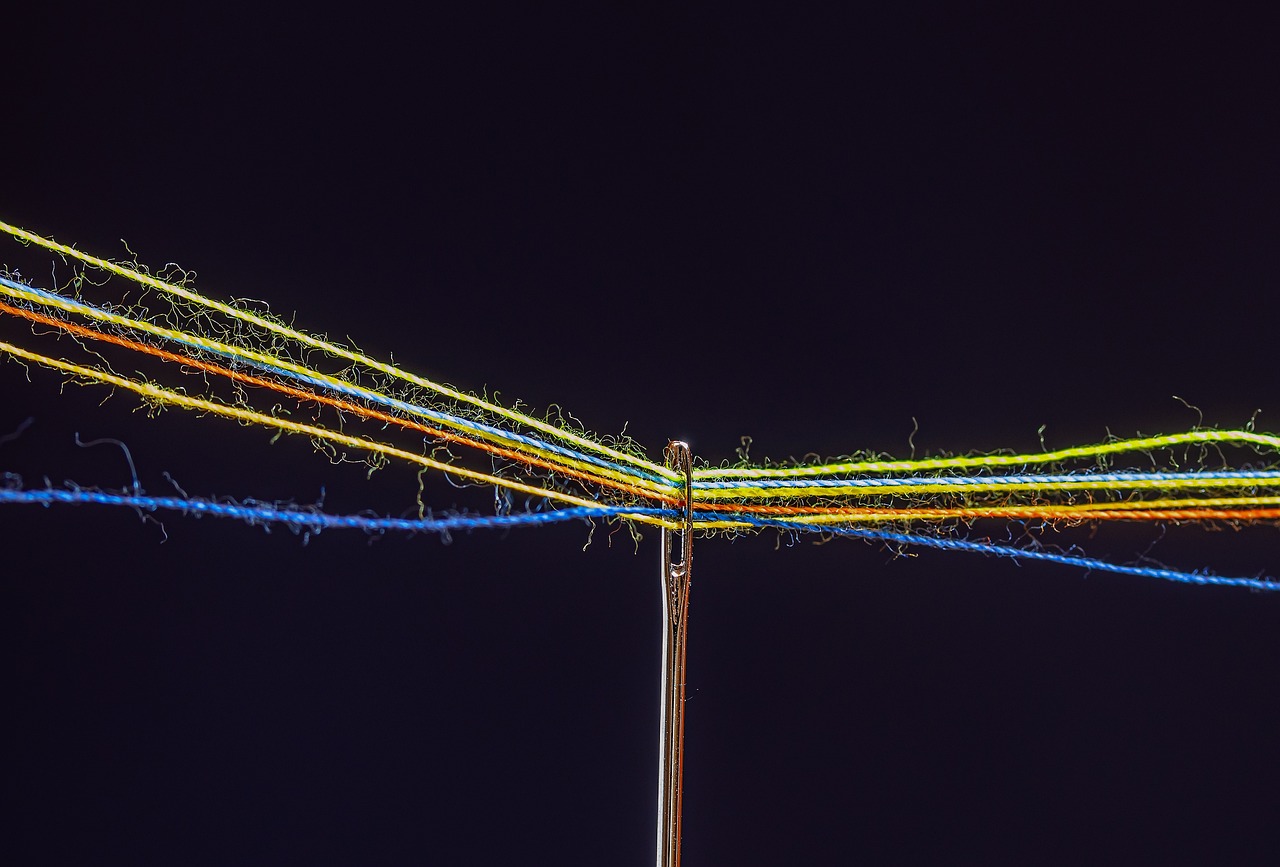
와이파이 연결 방법
주기적인 비밀번호 변경 권장
와이파이를 안전하게 유지하려면 주기적으로 비밀번호를 변경하는 것이 좋습니다. 이는 외부 침입자로부터 자신의 네트워크를 보호하는 데 큰 도움이 됩니다.
사용하지 않는 네트워크 숨기기 기능 활용하기
대부분의 라우터에서는 사용자가 원치 않을 경우 SSID 정보를 숨길 수 있는 기능도 제공합니다. 이를 통해 외부에서 쉽게 접근할 수 없도록 할 수 있습니다.
최신 펌웨어 업데이트 하기
마지막으로 정기적으로 라우터 펌웨어 업데이트도 잊지 말아야 합니다. 최신 버전으로 업데이트하면 보안 취약점을 개선하고 성능 향상 효과도 기대할 수 있습니다.
마무리하는 글
와이파이를 설정하는 과정은 처음에는 복잡하게 느껴질 수 있지만, 단계별로 진행하면 쉽게 완료할 수 있습니다. 올바른 장비와 안정적인 인터넷 서비스가 확보되면, 안전하고 빠른 무선 네트워크를 구축할 수 있습니다. 위에서 설명한 방법들을 참고하여 설정을 진행하고, 정기적으로 보안을 점검하는 것이 중요합니다. 이를 통해 안전하고 편리한 인터넷 환경을 즐기세요.
추가적으로 참고할 만한 팁들
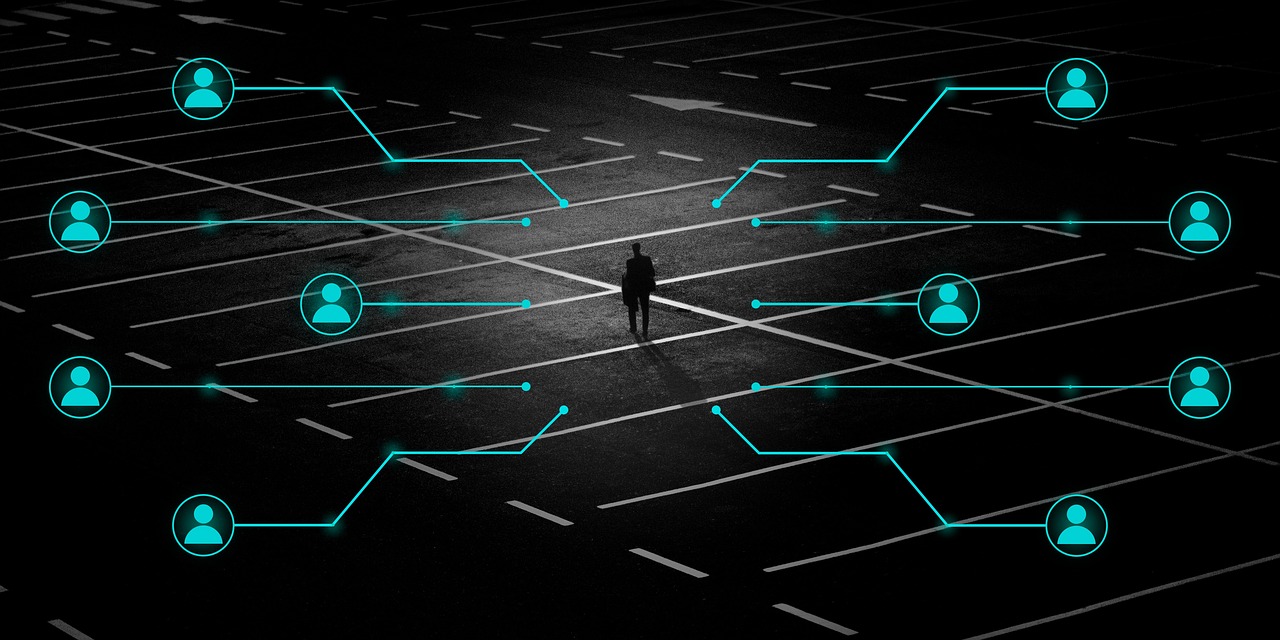
와이파이 연결 방법
1. 와이파이 사용 중 속도가 느릴 경우, 라우터의 위치를 조정해보세요.
2. 여러 기기가 동시에 연결될 경우, 대역폭을 고려하여 사용하세요.
3. 필요하지 않은 기기는 와이파이 연결을 해제하여 보안을 강화하세요.
4. 공용 와이파이는 가급적 사용하지 않는 것이 좋습니다.
5. VPN 서비스를 이용하면 보다 안전하게 인터넷을 사용할 수 있습니다.
중요 사항 정리
와이파이 설정 시 필요한 장비와 인터넷 서비스 가입 여부를 확인해야 합니다. 라우터의 초기 설정과 암호 강화를 통해 보안을 유지하며, 주기적인 비밀번호 변경과 펌웨어 업데이트를 잊지 말아야 합니다. 문제가 발생했을 때는 비밀번호 확인 및 신호 강도를 점검하세요.
[주제가 비슷한 관련 포스트]